Windows节点加入K8S集群(K8S搭建Linux和Window混合集群)
转载于: https://www.cnblogs.com/Fengyinyong/p/14701996.html
参考文章
1.官网:https://kubernetes.io/zh/docs/tasks/administer-cluster/kubeadm/adding-windows-nodes/
2.其他参考:https://blog.csdn.net/MrRight17/article/details/111931094
3.补丁下载:https://www.tenforums.com/windows-10-news/128745-cumulative-update-kb4489899-windows-10-v1809-build-17763-379-mar-12-a.html?
说明:K8S多数情况用于linux系统的集群,目前很少人实践linux 和 windows 的混合集群。linux 和 windows 的K8S混合集群,是以linux 为Master节点,Windows 为 Node节点的。本示例linux 采用centos7.6,windows 采用 windows server 2019(均为虚拟机)
一、前提准备
1.熟悉linux 的基本使用,熟悉linux 下的K8S集群
2.CentOS7.6:安装好docker并配置镜像加速,K8S,并且授予K8S集群的master 角色(主机要求 cpu 内核2个以上,内存2G以上)。
3.Windows server 2019:cpu 内核2个以上,内存2G以上。并且安装好docke,配置镜像加速。
4.Windows server 2019 要安装最新的补丁,即更新服务器。
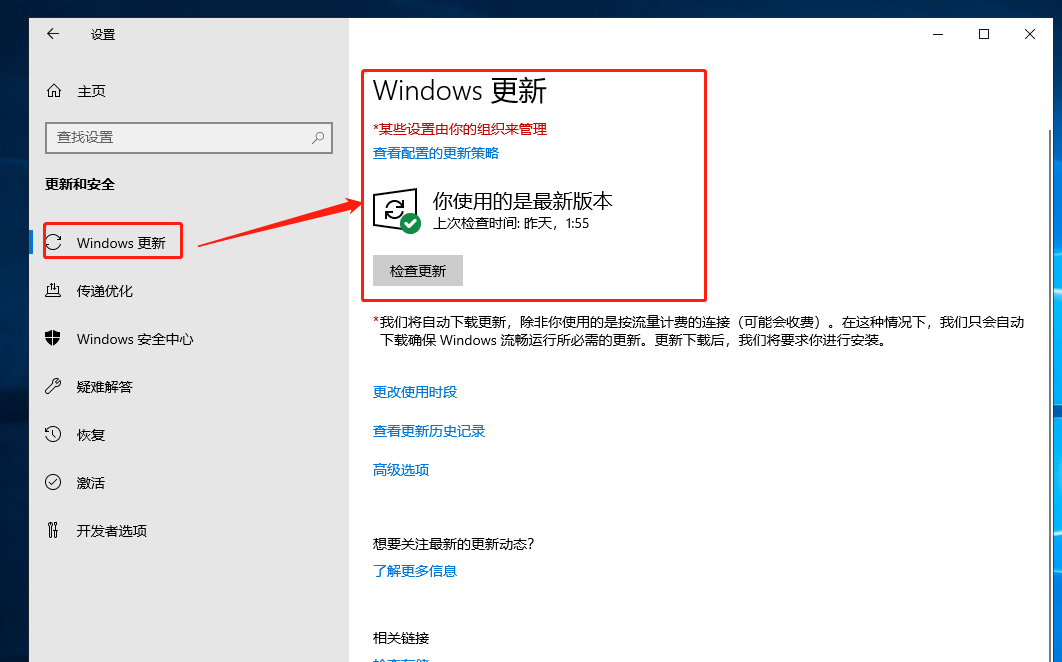
内网环境下,无法在线更新时,至少要安装 KB4489899 补丁(补丁下载见底部链接)。
5.时间同步:centos的master 主机和 windows server 2019的node 主机时间必须同步,可设置同步时间服务器(方法详见底部连接)
二、Windows加入集群
(一) 、Master 配置 (在centos 上执行)
1、为 Flannel 准备 Kubernetes 的控制面
在我们的集群中,建议对 Kubernetes 的控制面进行少许准备处理。 建议在使用 Flannel 时为 iptables 链启用桥接方式的 IPv4 流处理, 必须在所有 Linux 节点上执行如下命令:
sudo sysctl net.bridge.bridge-nf-call-iptables=1
2.下载flannel 和配置 linux Flannel
下载最新的 Flannel 清单文件:
wget https://raw.githubusercontent.com/coreos/flannel/master/Documentation/kube-flannel.yml
注意:raw.githubusercontent.com 在国内大概率会被GFW 墙掉,可以手动执行命令 vi /etc/hosts 配置hosts :199.232.28.133 raw.githubusercontent.com

修改 Flannel 清单中的 net-conf.json 部分,将 VNI 设置为 4096,并将 Port 设置为 4789。 结果看起来像下面这样:
net-conf.json: | { "Network": "10.244.0.0/16", "Backend": { "Type": "vxlan", "VNI": 4096, "Port": 4789 } }
说明: 在 Linux 节点上 VNI 必须设置为 4096,端口必须设置为 4789,这样才能令其与 Windows 上的 Flannel 互操作。关于这些字段的详细说明,请参见 VXLAN 文档。
3. 应用Linux 的 flannel 配置并验证
kubectl apply -f kube-flannel.yml
应用flannel 配置后,docker会从官网或配置的加速器中(最好是配置docker 加速器)下载flannel相关的镜像且运行相关的pod。这个过程需要时间,几分钟后,执行 kubectl get pods -n kube-system 查看组件运行情况
NAMESPACE NAME READY STATUS RESTARTS AGE ... kube-system kube-flannel-ds-54954 1/1 Running 0 1m
4.添加 Windows Flannel 和 kube-proxy DaemonSet
现在你可以添加 Windows 兼容版本的 Flannel 和 kube-proxy。为了确保你能获得兼容 版本的 kube-proxy,你需要替换镜像中的标签。 下面的例子中展示的是针对 Kubernetes v1.21.0 版本的用法, 不过你应该根据你自己的集群部署调整其中的版本号。
curl -L https://github.com/kubernetes-sigs/sig-windows-tools/releases/latest/download/kube-proxy.yml | sed 's/VERSION/v1.20.0/g' | kubectl apply -f - #也可以使用 wget 命令将kube-proxy.yaml命令先下载下来,再执行sed 和 kube apply 命令。
4.2.flannel:
kubectl apply -f https://github.com/kubernetes-sigs/sig-windows-tools/releases/latest/download/flannel-overlay.yml #建议先用 wget 命令将flannel-overlay,再执行kubectl apply
(二)、配置windows server 2019
前提是在windows server 2019 中已经安装了docker 且配置了镜像加速。且具有管理员权限。window下docker安装参考: https://www.cnblogs.com/deny/p/14982678.html
1.安装windows 的wins,kubelet,kubeadm。
可以根据自己的需要选择对应的版本。
1.1 powershell 可执行文件PrepareNode.ps1下载:
curl.exe -LO https://github.com/kubernetes-sigs/sig-windows-tools/releases/latest/download/PrepareNode.ps1
1.2 执行命令,运行PrepareNode.ps1文件,下载并安装 wins,kubelet,kubeadm‘’
.\PrepareNode.ps1 -KubernetesVersion v1.20.0
注意:执行上面第一条命令下载PrepareNode.ps1文件,可能会非常慢;即使下载文件后,根据文件下载wins、kubelet、kubeadm 可能会非常卡顿。由于上述情况的存在,大概率导致安装不成功,建议采用手动安装,步骤如下:
第一步,PrepareNode.ps1 文件下载:
打开浏览器,输入网址 https://github.com/kubernetes-sigs/sig-windows-tools/releases/latest/download/PrepareNode.ps1下载文件,文件下载后,将DownloadFile 函数调用的代码全部用“#”注释
第二步、wins,kubelet,kubeadm 安装文件下载:根据下载的PrepareNode.ps1文件中的DownloadFile 函数,下载安装文件。
1.浏览器输入 https://dl.k8s.io/v1.20.0/kubernetes-node-windows-amd64.tar.gz,解压下载后的文件,从kubernetes\node\bin\ 中取出 kubeadm.exe 和 kubelet.exe(根据自己需要的版本下载)
2.浏览器输入 https://k8stestinfrabinaries.blob.core.windows.net/nssm-mirror/nssm-2.24.zip,下载zip 文件,并重命名为 nssm.zip。
3.浏览器输入 https://github.com/Microsoft/SDN/raw/master/Kubernetes/windows/hns.psm1 ,下载psm1文件
4.浏览器输入 https://github.com/rancher/wins/releases/download/v0.0.4/wins.exe,下载wins.exe 文件
第三步、安装windows下的kubernetes。
1.在c盘根目录创建文件夹k,并将第一步,第二步的文件 hns.psm1、kubeadm.exe、kubelet.exe、nssm.zip、wins.exe和PrepareNode.ps1 全部放进文件夹k中。
2.在目录k中,管理员权限 powershell 执行命令初始化windows 下的kubernetes:根据自己的版本来执行。
.\PrepareNode.ps1 -KubernetesVersion v1.20.0
如果执行失败,删除C盘根目录下etc、run、var、opt和k(这几个目录有就删掉), 重新复制nssm-2.24.zip改为nssm.zip, 检查执行的错误并解决,再重新执行。如果是运行不成功,想要卸载,则参考后面的卸载步骤。
(三)、Windows 加入集群
1.master上执行命令查看加入集群的指令。
kubeadm token create --print-join-command
2.在windows 上,执行master上回显的指令。指令类似于:
kubeadm join 172.16.22.101:6443 --token lzxi5w.qizoch3pqcbc3ozc --discovery-token-ca-cert-hash sha256:02d821acf1b0595943cb046a44356b68a85feb74e920b635713afc1fb732183f
这时候,windows docker 会下载几个镜像,会比较慢,需要等待一段时间(内网环境下,需要将镜像手动导入)。
3.在master 上查看集群的状态:
kubectl get nodes -o wide
如果windows node 处于not ready 状况,可能是windows docker 还在下载相关的镜像,可通过 kubectl -n kube-system get pods -l app=flannel 查看flannel pod的运行情况。也可以通过 kubectl describe pod podname -n namespaces ,根据具体的pod和名称空间查看flannel的具体情况,以此来分析原因。
三、Windows K8S的卸载
windows 有时候不一定一次就能安装成功,这时候又已经安装了一些服务了,就需要K8S进行彻底的卸载。
1.1 master 节点删除该node。kubectl delete node nodename
1.2 windows 脱离节点。kubeadm reset
1.3 在计算机服务中,找到kubelet 服务和 Rancher wins,将其停止。
1.4 管理员权限 cmd 删除服务:
net stop kubelet
sc.exe delete kubelet
net stop rancher-wins
sc.exe delete rancher-wins
1.5 防火墙的入站规则中,删除kubelet配置。
1.6 重启docker服务
参考文章
1.官网:https://kubernetes.io/zh/docs/tasks/administer-cluster/kubeadm/adding-windows-nodes/
2.其他参考:https://blog.csdn.net/MrRight17/article/details/111931094
3.补丁下载:https://www.tenforums.com/windows-10-news/128745-cumulative-update-kb4489899-windows-10-v1809-build-17763-379-mar-12-a.html?
四、踩的坑
参考文章: https://blog.csdn.net/Mr_rsq/article/details/116803503 Windows 节点加入K8S集群-踩坑大全
1)下载的问题kubelet、kubeadm、wins下载失败
这几个包会经常下载失败,建议提前单独下载好,放置到C:\k\目录下,修改PrepareNode.ps1 powershell脚本,把下载的几条命令注释掉
<# DownloadFile $kubeletBinPath https://dl.k8s.io/$KubernetesVersion/bin/windows/amd64/kubelet.exe DownloadFile "$global:KubernetesPath\kubeadm.exe" https://dl.k8s.io/$KubernetesVersion/bin/windows/amd64/kubeadm.exe DownloadFile "$global:KubernetesPath\wins.exe" https://github.com/rancher/wins/releases/download/v0.0.4/wins.exe #>
(2)New-NetFirewallRule : Cannot create a file when that file already exists.
这个错是由于我们之前执行过PrepareNode.ps1 脚本成功之后,已经在防火墙入站规则中添加过规则条目了,出现这个报错可以忽略,如果担心的话就打开控制面板:Control Panel-->System and Security-->Windows Defender Firewall-->Advanced settings-->Inbound Rules 找到kubelet 规则,删除即可。
(3)windows镜像下载失败,如sigwindowstools/kube-proxy:v1.17.5-nanoserver
这个镜像在hub.docker.com中是有的,下载之前需要自己在此网站注册一个账号,然后手动pull
# docker login 默认就会登录hub.docker.com,后边无需再跟此地址 C:\Users\Administrator> docker login Login with your Docker ID to push and pull images from Docker Hub. If you don't have a Docker ID, head over to https://hub.docker.com to create one. Username: rsqlh Password: Login Succeeded C:\Users\Administrator> docker pull sigwindowstools/kube-proxy:v1.17.5-nanoserver
4)flannel报错:rpc error: code = Internal desc = could not create IP forward entry: The object already exists.
还有如下报错:
Failed to find any valid interface to use: failed to get default interface: json: cannot unmarshal array into Go value of type struct { IfIndex int "json:\"ifIndex\"" } Couldn't fetch network config: client: etcd cluster is unavailable or misconfigured; error #0: dial tcp 127.0.0.1:2379: i/o timeout ; error #1: dial tcp 127.0.0.1:4001: i/o timeout
如上这些报错都是由于flannel没有识别到windows的网卡所导致的,有可能有些机器的网卡名称特别古怪,形如vEthernet (NIC) 这些flannel在进行序列化的时候都会报错,解析不了这个网卡名字,所以就需要我们手动在flannel-overlay.yml文件中指定具体网卡名称。
# -iface 指定具体网卡名称 # -iface-regex 后边可以跟网卡通配符 wins cli process run --path /k/flannel/flanneld.exe --args "--kube-subnet-mgr --iface=NIC1 --kubeconfig-file /k/flannel/kubeconfig.yml" --envs "POD_NAME=$env:POD_NAME POD_NAMESPACE=$env:POD_NAMESPACE"
(5)重新初始化windows节点的时候kubelet跟rancher-wins服务如何删除干净
# 在PowerShell中执行sc delete并没有报错(没有任何提示),但是实际上服务并没有被删除。 # 这是因为在 PowerShell 中,sc 是 cmdlet Set-Content 的别名,应该这样使用(加上 .exe): sc delete kubelet sc delete rancher-wins # 正确命令如下 sc.exe delete kubelet sc.exe delete rancher-wins
(6)

解决:手动启动kubelet下






【推荐】国内首个AI IDE,深度理解中文开发场景,立即下载体验Trae
【推荐】编程新体验,更懂你的AI,立即体验豆包MarsCode编程助手
【推荐】抖音旗下AI助手豆包,你的智能百科全书,全免费不限次数
【推荐】轻量又高性能的 SSH 工具 IShell:AI 加持,快人一步
· SQL Server 2025 AI相关能力初探
· Linux系列:如何用 C#调用 C方法造成内存泄露
· AI与.NET技术实操系列(二):开始使用ML.NET
· 记一次.NET内存居高不下排查解决与启示
· 探究高空视频全景AR技术的实现原理
· 阿里最新开源QwQ-32B,效果媲美deepseek-r1满血版,部署成本又又又降低了!
· Manus重磅发布:全球首款通用AI代理技术深度解析与实战指南
· 开源Multi-agent AI智能体框架aevatar.ai,欢迎大家贡献代码
· 被坑几百块钱后,我竟然真的恢复了删除的微信聊天记录!
· AI技术革命,工作效率10个最佳AI工具